WebRTC là giao tiếp thời gian thực trên web được sử dụng để cung cấp giao tiếp thời gian thực với trình duyệt web thông qua API (Giao diện lập trình ứng dụng). Giao tiếp ngang hàng sẽ cho phép chức năng âm thanh và video trong các trang web và loại bỏ nhu cầu của bất kỳ plugin nào. Trong bài viết này, chúng tôi tìm hiểu cách ngăn chặn rò rỉ WebRTC khi sử dụng internet. Hành động tắt WebRTC trên Firefox có thể được thực hiện thủ công bằng cách điều chỉnh menu tùy chọn. Chúng tôi cũng đã đề cập đến các bước để tắt WebRTC trên Chrome. Các phương pháp sau chỉ hoạt động cho PC Windows. Google Duo là một ví dụ WEbRTC về ứng dụng VoIP dựa trên việc đây là một dự án mã nguồn mở và miễn phí.
Rò rỉ WebRTC là gì?
Web các trình duyệt như Google Chrome và Firefox có thể dễ bị tấn công.. Trong vụ rò rỉ WebRTC, địa chỉ IP của người dùng bị lộ ngay cả khi đang sử dụng dịch vụ VPN. Do đó, bạn nên nắm quyền chỉ huy và thực hiện các thay đổi trong cài đặt của trình duyệt web.
Làm cách nào để tắt WebRTC trên Firefox?
Để tắt WebRTC trên Firefox, bạn cần thực hiện thay đổi trong các tham chiếu được trình duyệt sử dụng. Ngăn chặn rò rỉ WebRTC trong Firefox được giải thích theo các bước đơn giản bên dưới:
Bước 1: Khởi chạy trình duyệt Firefox.
Bước 2: Đưa con trỏ của bạn đến thanh Địa chỉ và nhập nội dung sau –
Giới thiệu:config
Nhấn phím Enter.
Bước 3: Khi bạn nhấn Enter, cửa sổ sẽ hiển thị một thông báo cảnh báo với tiêu đề - Tiến hành Thận trọng. Nó viết –
“Thay đổi tùy chọn cấu hình nâng cao có thể ảnh hưởng đến hiệu suất hoặc bảo mật của Firefox“
Bên dưới nó hiển thị cho bạn hộp phía trước thông báo “Cảnh báo cho tôi khi tôi cố gắng truy cập các tùy chọn này”. Đánh dấu vào ô xác nhận để thông báo xuất hiện lại vào lần sau, bạn nhập lệnh tương tự để thực hiện thay đổi trong phần cài đặt của Firefox. Nhấp vào Chấp nhận rủi ro và tiếp tục.
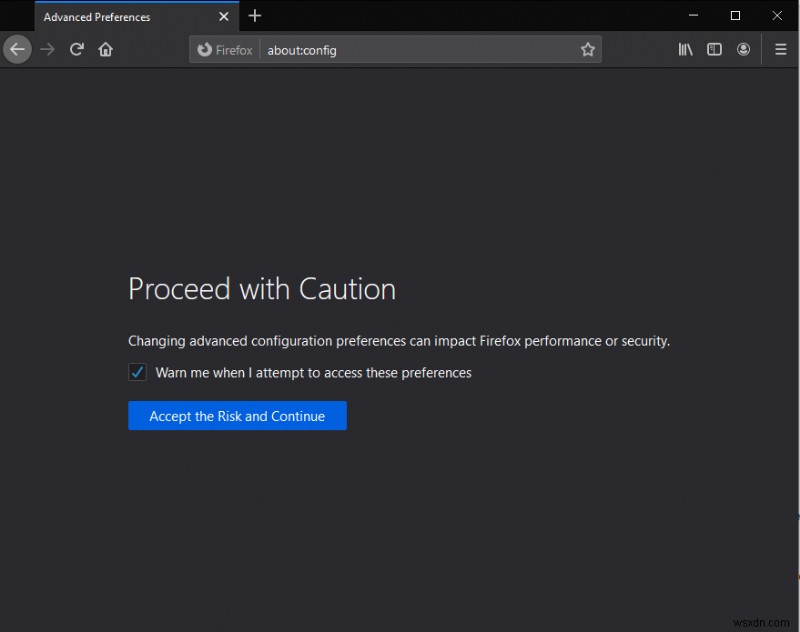
Bước 4: Tab dành cho Tùy chọn nâng cao hiển thị cho bạn một thanh tìm kiếm. Theo đó, cần nhấp vào nút có Hiển thị tất cả để xem toàn bộ trang của một số lệnh. Chúng có thể được sửa đổi theo tùy chỉnh của bạn cho trình duyệt web. Cuộn xuống để tìm lệnh cụ thể để tắt WebRTC trong Firefox- Kết nối ngang hàng.

Bước 5: Nhập lệnh sau và sẽ dễ dàng xác định vị trí của nó.
Media.peerconnection.enabled

Bước 6: Như bạn có thể thấy giá trị được hiển thị là Đúng .
Nhấp đúp vào nó để thay đổi nóSai.

Đóng tab ngay bây giờ và nó sẽ giúp bạn ngăn rò rỉ WebRTC trên Firefox.
Bạn cũng có thể sử dụng tiện ích mở rộng để giúp bạn làm việc với trình duyệt Firefox để tắt WebRTC trên Firefox.
Làm cách nào để tắt WebRTC trên Chrome?
Lỗ hổng trong Chrome đã khiến nhiều người dùng chuyển sang các trình duyệt khác thay thế cho Google Chrome. Mặc dù nếu bạn vẫn mong muốn sử dụng Chrome, bạn phải đảm bảo an toàn. Không giống như Firefox, không thể thay đổi các tùy chọn trong Chrome để tắt WebRTC và do đó các phương pháp khác được khuyến nghị. Cần có lá chắn WebRTC và chúng tôi khuyên bạn nên sử dụng tiện ích mở rộng VPN. PureVPN là một trong những dịch vụ như vậy sẽ hoạt động với từng trang web và ngăn rò rỉ WebRTC.
Do đó, rò rỉ WebRTC trong Chrome được xác định và ngăn chặn bằng cách sử dụng tiện ích mở rộng VPN. Ẩn địa chỉ IP khỏi các trang web trong khi lướt Internet với sự trợ giúp của PureVPN tiện ích Chrome.
Kết luận:
Bằng cách này, bạn có thể dễ dàng ngăn chặn rò rỉ WebRTC khi sử dụng Chrome và Firefox trên Windows. Tiện ích mở rộng PureVPN là một tùy chọn tốt để che giấu địa chỉ IP và giúp bảo vệ quyền riêng tư của người dùng.
Chúng tôi rất muốn nghe ý kiến của bạn
Vui lòng cho chúng tôi biết quan điểm của bạn về bài đăng này về cách tắt WebRTC trên chrome và firefox trong phần nhận xét bên dưới. Ngoài ra, nếu bạn đã thử bất kỳ lá chắn WebRTC nào, hãy cho chúng tôi biết trong phần nhận xét bên dưới. Chúng tôi rất muốn liên hệ lại với bạn bằng một giải pháp. Chúng tôi thường xuyên đăng các mẹo và thủ thuật cùng với các giải pháp cho các vấn đề phổ biến liên quan đến công nghệ. Đăng ký nhận bản tin của chúng tôi để nhận thông tin cập nhật thường xuyên về thế giới công nghệ. Theo dõi chúng tôi trên Facebook, Twitter, LinkedIn và YouTube và chia sẻ các bài viết của chúng tôi.
Chủ đề liên quan:
Chế độ Picture in Picture trên Firefox.
Google có thu thập dữ liệu cá nhân không?
Lý do nên chọn Firefox thay vì Chrome
